解決!iPhone 16e(SE4)のクイックスタート「転送を準備中」で終わらない場合への解決策
新しいiPhone 16e(SE4)の設定を試みていますが、「転送を準備中…」の状態で何時間も止まったままです。これが正常な動作なのでしょうか?iPhone 16e(SE4)へのデータ移行には、通常どれくらいの時間がかかるのでしょうか?また、iPhone 16e(SE4)が「転送を準備中…」のまま進まない問題を解決するための方法があれば、教えてください。"
新しいiPhone 16e(SE4)に機種変更するのは楽しみな瞬間ですが、データ移行中に「転送を準備中…」の画面で止まってしまうという問題に遭遇した場合もあります。多くのユーザーが、この問題に直面していることがわかります。本記事では、iPhoneのクイックスタートが初期設定の「転送を準備中…」で進まない原因と解決策について紹介します。もし同じ問題に悩んでいる方がいれば、参考にしてみてください。
︎︎Part1.iPhone 16e(SE4)の「転送を準備中…」で終わらない原因は?
新しいiPhone 16e(SE4)でデータ移行中、「転送を準備中…」の状態で進まない問題にはいくつかの原因が考えられます:
原因1:不安定または異なるWi-Fi接続する
データ転送には安定したWi-Fi接続が必要です。同じネットワークに接続されていなかったり、接続が弱い場合、移行が進まないことがあります。
原因2:デバイス間の距離が遠い
古いiPhoneと新しいiPhone 16e(SE4)が十分に近くにないと、転送が遅延する可能性があります。理想的には、デバイス同士は1メートル以内の距離に保つことが推奨されます。
原因3:ソフトウェアに不具合ある
どちらかのデバイスにソフトウェアの問題があると、転送が止まってしまうことがあります。このような不具合は、クイックスタートやiCloudによるデータ転送時に発生することがあります。
原因4:iOSバージョンが古い
古いiPhoneと新しいiPhone 16e(SE4)が異なるiOSバージョンを使っていると、転送中に互換性の問題が発生することがあります。両方のデバイスを最新のiOSバージョンにアップデートすることで、この問題を防げます。
原因5:ストレージ容量が不足になっている
新しいiPhone 16e(SE4)のストレージに十分な空き容量がないと、データ移行が進まない場合があります。転送する前に、空き容量を確認しておくことが重要です。
原因6:転送するデータ量が多すぎる
データ量が多いと、移行に予想以上の時間がかかることがあります。その結果、「転送を準備中…」という状態が長引くことがあります。大きなデータ量を持つユーザーは、転送に時間がかかる可能性があることを理解しておくとよいでしょう。
これらの原因は、iPhone 16e(SE4)のデータ転送中に進まない状態を引き起こす可能性があるため、原因を特定して適切な対策を取ることが大切です。
︎︎Part2.iPhone 16e(SE4)のクイックスタートが「転送を準備中…」で進まない時の対処法
iPhone 16e(SE4)のデータ転送が準備中で進まない、長時間かかる問題を解決するために、以下の一般的な方法を試してみてください。
Tips:
この問題を完全に解決し、スムーズにデータ転送や写真送信を行いたい場合は、Part3に移動して方法を確認してください。
対処法1:両方のiPhoneが最新のiOSに更新されていることを確認する
データ転送時、両方のデバイスが最新のiOSバージョンであることが非常に重要です。新しいiPhone 16e(SE4)には通常最新のiOSバージョンがプリインストールされていますが、古いiPhoneは手動で更新する必要があります。古いiPhoneが古いソフトウェアを使用していると、互換性の問題が発生し、転送が停止することがあります。
Step1: 「設定」>「一般」>「ソフトウェアアップデート」に進みます。
Step2: 更新がある場合、「ダウンロードしてインストール」をタップします。
Step3: アップデートが完了するまで待ち、iPhoneが再起動してから再試行します。
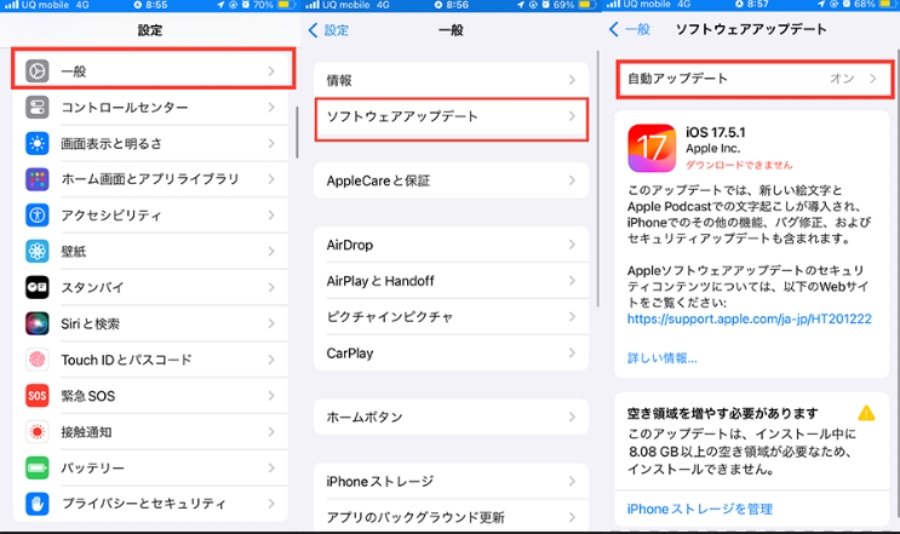
対処法2:Wi-Fi接続状況を確認する
データ転送中、特に「転送を準備中…」の段階では、安定した強力なWi-Fi接続が必要です。もし両方のiPhoneが異なるWi-Fiネットワークに接続されていたり、接続が弱かったりすると、転送が停止したり失敗したりすることがあります。
Step1: 設定アプリを開きます。
Step2: 「Wi-Fi」を選択します。
Step3: 両方のiPhoneが同じWi-Fiネットワークに接続されていることを確認してください。
対処法3:iPhone間の距離を近いにする
古いiPhoneからiPhone 16e(SE4)へのデータ転送時、特にクイックスタート機能を使用する場合、デバイス同士は近くに配置されていることが重要です。この通信はBluetoothとWi-Fi信号に依存しており、デバイスが離れすぎると、信号強度が低下し、転送プロセスが中断される可能性があります。
デバイスを近くに保つことで、データの移行がよりスムーズに進みます。逆に、デバイス同士が遠く離れていると、データ転送にかかる時間が長くなり、接続の確立にも時間がかかることがあります。
対処法4:両方のiPhoneを再起動する
データ転送が進まない場合、iPhoneのソフトウェアの問題や一時的なバグが原因であることがあります。再起動することで、RAMをクリアし、フリーズしたプロセスを終了させ、転送を再開できます。さらに、再起動によりネットワーク接続が再確立され、転送が円滑に進むことがあります。
対処法5:ネットワーク設定をリセットする
保存されたWi-Fiネットワークや設定に問題があると、デバイス同士が効果的に通信できなくなることがあります。ネットワーク設定をリセットすることで、これらの問題を解決し、新たに安定した接続を確立できます。
Step1: 設定アプリを開きます。
Step2: 「一般」 > 「転送またはiPhoneをリセット」 を選択します。
Step3: 「リセット」 をタップし、「ネットワーク設定をリセット」を選択します。
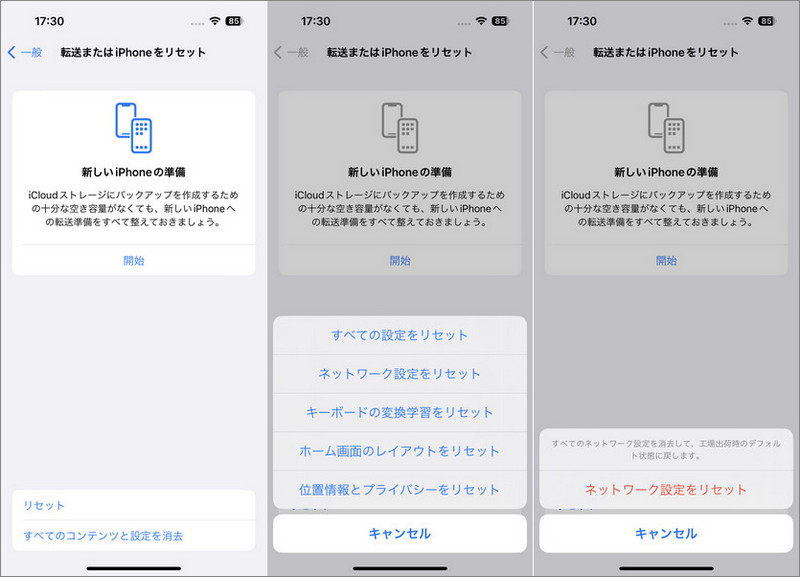
対処法6:十分なストレージを確保する
新しいiPhone 16e(SE4)に十分な空き容量がないと、データ転送が進まない原因になります。転送する前に、新しいiPhone 16e(SE4)に十分な空き容量があるかを確認してください。
︎︎Part3.iPhone 16e(SE4)が「転送を準備中」で終わらない時の最速な解決方法
iPhone 16e(SE4)が「転送を準備中」の画面で進まない問題を回避するためには、Tenorshare iCareFoneなどのソフトウェアを使用することを検討してみてください。この強力なツールは、データ転送プロセスを簡素化し、従来の方法でよく発生する問題を回避するのに役立ちます。
iCareFoneを使用すると、Wi-FiやiCloudに依存することなく、デバイス間でファイルを簡単に転送できます。これにより、遅延やエラーのリスクを減らせます。さらに、選択的なデータ転送にも対応しており、転送したいデータ(写真、連絡先、メッセージなど)を正確に選ぶことができます。これにより、iPhone 16e(SE4)の転送問題に直面している方にとって、非常に有用な代替手段となります。
-
iCareFoneを起動し、お使いのiPhoneをパソコンに接続して、「バックアップ&復元」を選択します。

-
データを選択し「バックアップ」をクリックします。

-
新しいiPhoneをパソコンに接続します。バックアップファイルを選び、「開く」を押します。

-
バックアップファイルから、復元したいデータ選択し「デバイスに復元」を選びます。選択されたデータを新しいiPhoneに復元できます。

まとめ
以上、iPhone 16e(SE4)のクイックスタートが「転送を準備中…」で終わらない原因とその対処法についてご紹介しました。問題を解決するための簡単な手順もありますが、よりスムーズで迅速な解決策として「Tenorshare iCareFone」が最適です。iCareFoneは、データ転送を中断することなく簡単に行え、スムーズで快適な体験を提供します。
- 無料かつ迅速でiOSデータをPC/Macにバックアップ可能
- バックアップデータをプレビューし、必要なデータを選択的に復元可能
- iTunesを使わずにiOSデバイスとPC/Macの間で音楽、写真、ビデオ、連絡先を無制限に転送
- iPhone/iPad/iPod Touchに音楽、写真、ビデオなどデータを追加、整理、削除
- 複数の画像をHEICからJPGに数秒で変換可能・iPhone画面をPCと自由に共有
解決!iPhone 16e(SE4)のクイックスタート「転送を準備中」で終わらない場合への解決策
最終更新日2025-02-20 / カテゴリiPhoneデータ






(0 票、平均: 5.0 out of 5 )
(クリックしてこの記事へコメント)